Каждый из самых популярных веб-браузеров имеет свои собственные функции и функции, и, где большинство из них имеют общие функции, функции и настройки для согласованности и интуитивного дизайна, многие из них имеют дополнительные функции, которые не сразу очевидны. Вот несколько вещей, которые вы должны знать о веб-браузере Chrome, в том числе, как открыть все ссылки на новой вкладке в Chrome.
Открывать ссылки в новой вкладке: в чем проблема?
Для тех, кто не разбирается в теме, эта статья посвящена открытию ссылки в новой вкладке. Когда вы обычно нажимаете на ссылку, веб-страница выполняет одно из двух действий. Либо ссылка отправляет вас к месту назначения (обычно это другая веб-страница), либо вы нажимаете ссылку, и в веб-браузере Chrome открывается новая вкладка.
Кто решает, загрузит ли ссылка страницу прямо там или откроет новую вкладку и загрузит ли она там? Человек, который решает, является веб-мастером. Человек, который управляет веб-сайтом, может выбрать, будет ли ссылка загружать страницу на месте или загружаться на новой вкладке (или даже в новом окне Chrome в некоторых случаях).
Почему люди хотят, чтобы «каждая» страница открывалась в новой вкладке?
Есть много причин, почему кто-то захочет открыть каждую страницу в новой вкладке. Если ссылка уводит вас с веб-сайта, кто-то, кто хочет остаться на веб-сайте, может захотеть открыть связанную страницу в новой вкладке. Это особенно верно, если человек нажимает на объявление.
Наиболее распространенная причина заключается в том, что люди хотят смотреть кучу разных видео из одного списка, но они не хотят потерять список, когда нажимают на видео. Поэтому они откроют серию разных вкладок с разными видео, посмотрят их, а затем закроют вкладки, если видео не соответствует тому, что они искали.
Нечто подобное происходит, когда люди используют поисковые системы. Люди будут открывать ссылки результатов поиска в новых вкладках, позволять им загружаться, а затем быстро пролистывать открытые страницы, закрывая ненужные. Вот список методов, которые показывают, как открыть все ссылки в новой вкладке в Chrome.
Метод 1 – Используйте среднюю кнопку мыши / колесико прокрутки
Если вы используете мышь со средней кнопкой мыши или щелкающее центральное колесо, вы можете нажать эту кнопку, чтобы открыть ссылки на новой вкладке. Это даже работает для многих типов видео и даже файлов изображений. Нажмите среднюю кнопку мыши, и в том же окне веб-браузера появится новая вкладка, в которой будет ссылка.

Метод 2 – Использование сенсорной панели
Возможно, вы используете ноутбук или другое устройство, которое использует сенсорную панель вместо мыши. Если это так, вам нужно использовать кончик из трех пальцев или щелкнуть мышью. Однако некоторые сенсорные панели не настроены для щелчка тремя пальцами, поэтому необходимо использовать нажимаемые кнопки под сенсорной панелью.
Большинство сенсорных панелей имеют две нажимные кнопки под ними. Они предназначены для замены левого и правого щелчков мышью. Нажмите обе кнопки одновременно, и это часто вызывает щелчок средней кнопкой мыши.
Способ 3 – Удерживайте клавишу CTRL
Вы когда-нибудь читали документы в текстовых редакторах, таких как Word и бесплатную систему LibreOffice, и поняли, что можете щелкать ссылки, если вы удерживаете клавишу CTRL, а затем щелкаете левой кнопкой мыши ссылку с помощью курсора мыши. Эта же функция работает в браузере Chrome.
Разница в том, что если вы удерживаете нажатой клавишу CTRL, а затем щелкаете левой кнопкой мыши с помощью браузера Chrome, то она переопределяет функцию, которая заставляет адресата загружаться на его текущей вкладке. Это переопределяет его и приводит к загрузке ссылки в новой вкладке.
Проблема с методом CTRL состоит в том, что некоторые веб-сайты могут использовать кнопку CTRL. Например, если вы пытаетесь войти в Outlook, и CTRL нажимает на небольшую ссылку с надписью «Забыли пароль», откроется новая вкладка на странице забытого пароля. Однако, если на том же веб-сайте Outlook CTRL нажимает на функцию с надписью «Параметры входа в систему», то инструмент на странице будет активирован вместо загрузки новой вкладки.
Метод 4 – Меню правого клика
Вероятно, вы чаще всего используете метод, щелкнув правой кнопкой мыши, открыв меню, а затем щелкнув функцию «Открыть ссылку в новой вкладке». Это медленный способ открытия ссылок в новых вкладках, и его медлительность, вероятно, является причиной того, что вы читаете эту статью. Тем не менее, метод меню правой кнопкой мыши имеет свои применения.
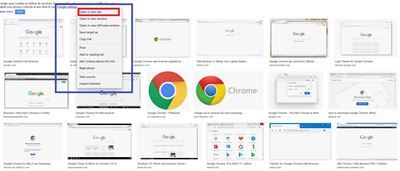
Например, если вы находитесь на ненадежном веб-сайте и не уверены в том, что веб-сайт похитил вашу страницу, вы можете использовать метод правой кнопки мыши. Метод с правой кнопкой мыши безопаснее, потому что если вы попытаетесь щелкнуть левой кнопкой мыши, щелкнуть мышью или использовать метод управления, вы можете активировать захваченную страницу и перейти на другой веб-сайт.
Заключительные мысли: как насчет браузерных приложений и расширений?
Похоже, что в этой статье отсутствуют надлежащие расширения браузера и приложения. Хотя в Интернете есть несколько хороших приложений и расширений, вам, вероятно, следует придерживаться методов, перечисленных в этой статье. Для этого есть три причины.
Первая причина заключается в том, что приложения и расширения, которые изменяют ваши клики, могут быть легко изменены для отслеживания вашего использования в Интернете. Во-вторых, вы никогда не можете быть уверены, что можете доверять таким приложениям. В-третьих, как упоминалось ранее в примере с Outlook.com, некоторые веб-страницы используют те же функции, что и приложения и расширения браузера, что делает такие приложения / расширения неподходящими для определенных веб-сайтов, и особенно для онлайн игр.
Знаете ли вы о четырех простых методах, перечисленных в этой статье? У вас есть лучший или более простой способ открывать ссылки в новой вкладке? Дайте нам знать в комментариях.

Add comment